Ovaj vodič vam pokazuje kako brzo stvoriti novi Photoshop dokument koji odgovara točnoj veličini (širini, visini i rezoluciji) otvorenog dokumenta. Radi s Photoshop CC, CS6 i starijim verzijama.
Bez obzira sastavljamo li slike ili stvaramo dizajne u Photoshopu, često moramo stvoriti novi dokument koji će odgovarati veličini našeg otvorenog dokumenta. Pod "veličinom" mislim da će oba dokumenta morati dijeliti istu širinu, visinu i rezoluciju. Ono što će većina Photoshop korisnika učiniti jest otvoriti dijaloški okvir Veličina slike i upisati veličinu trenutnog dokumenta. Zatim će izraditi novi dokument i ručno unijeti iste vrijednosti širine, visine i rezolucije u dijaloški okvir Novi dokument.
To je jedan način rada, ali postoji brži način i onaj koji ne uključuje pamćenje ili upisivanje brojeva. Sljedeći put kad trebate izraditi novi Photoshop dokument iste veličine kao i vaš trenutni dokument, evo kako to učiniti! Koristit ću Photoshop CC 2018, ali svaka nedavna verzija funkcionira.
Gdje pronaći trenutnu veličinu dokumenta
Nećete morati raditi ovaj korak svaki put, ali samo da biste potvrdili da novi dokument koji ćemo stvoriti odgovara veličini trenutnog dokumenta, brzo provjerimo veličinu našeg trenutnog dokumenta. Evo slike koju sam otvorio u Photoshopu (fotografija iz Adobe Stocka):
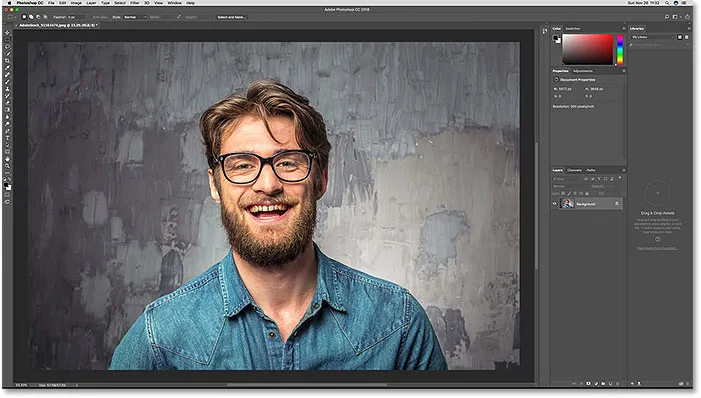
Trenutno otvoreni dokument u Photoshopu.
Dijaloški okvir za veličinu slike
Da biste pogledali veličinu dokumenta, otvorite izbornik Slika na traci izbornika i odaberite Veličina slike :
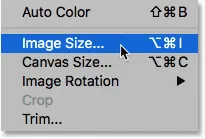
Idite na Slika> Veličina slike.
Otvara se dijaloški okvir Veličina slike. Postoje dva mjesta na kojima možemo vidjeti širinu i visinu dokumenta. Jedna je pokraj riječi Dimensions na vrhu. Ovdje vidimo da moj dokument ima širinu od 5472 px i visinu od 3648 px. Ako ste u dijaloškom okviru Veličina slike prikazuju dimenzije koristeći mjernu vrstu koja nije piksela (poput postotaka, inča i tako dalje), kliknite mali trokut i na popisu odaberite Piksele :
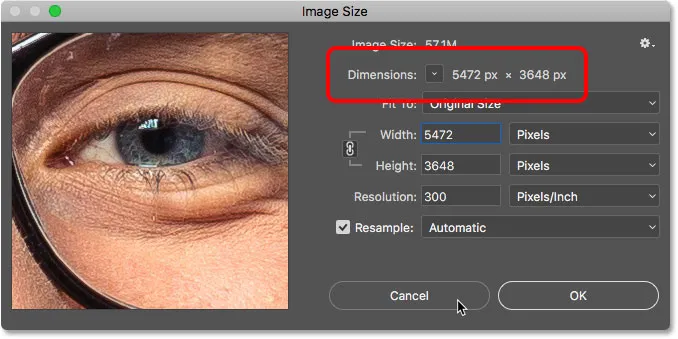
Dimenzije piksela (širina i visina) otvorenog dokumenta.
Drugo mjesto za prikaz veličine dokumenta nalazi se u okvirima Širina, Visina i Rezolucija . Ovdje vidimo iste vrijednosti širine i visine kao i one prikazane uz riječ "Dimenzije", a vidimo i da je moj dokument postavljen na rezoluciju od 300 piksela po inču. Ovdje nećemo uvoditi nikakve promjene, pa kliknite Odustani kako biste zatvorili dijaloški okvir Veličina slike
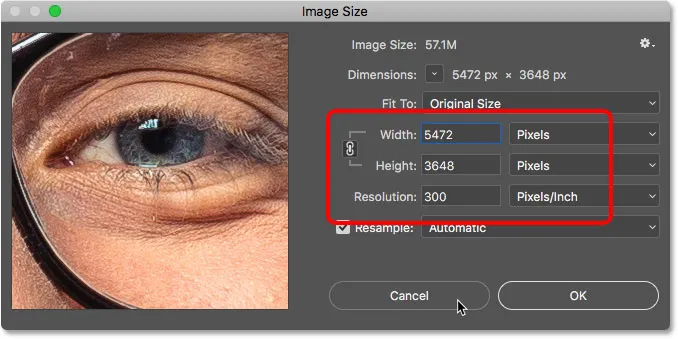
Širina, visina i razlučivost otvorenog dokumenta.
Povezano: 72 mit o rezoluciji za PPI
Kako stvoriti novi dokument u istoj veličini
Korak 1: Odaberite sloj pozadine
Da biste stvorili novi Photoshop dokument koji odgovara širini, visini i razlučivosti vašeg trenutnog dokumenta, prvo odaberite sloj Pozadina na ploči Slojevi. Tako ćete shvatiti sve dimenzije dokumenta, a ne samo veličinu onoga što se događa na drugom sloju. Ako je jedini sloj u vašem dokumentu pozadinski sloj, možete preskočiti ovaj korak:
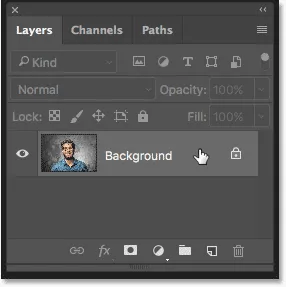
Odabir pozadinskog sloja.
2. korak: odaberite sve
Otvorite izbornik Select u traci izbornika i odaberite Sve . Oko slike se prikazuje kontura odabira:
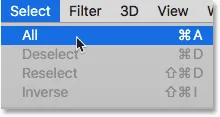
Idite na Izbor> Sve.
Korak 3: Kopirajte sloj pozadine
Zatim idite na izbornik Edit u traci izbornika i odaberite Copy . Ovo šalje kopiju pozadinskog sloja u međuspremnik:
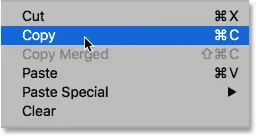
Idite na Uređivanje> Kopiraj.
Korak 4: Stvorite novi dokument Photoshop
Da biste stvorili novi dokument, idite na izbornik Datoteka i odaberite Novo :
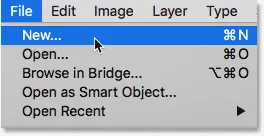
Idite na Datoteka> Novo.
U dijaloškom okviru Novi dokument pogledajte polja širine, visine i razlučivosti i vidjet ćete da ih je Photoshop automatski ispunio dimenzijama iz vašeg drugog dokumenta. Kliknite Create (Photoshop CC) ili OK (CS6 ili stariji) da biste stvorili novi dokument u istoj veličini:
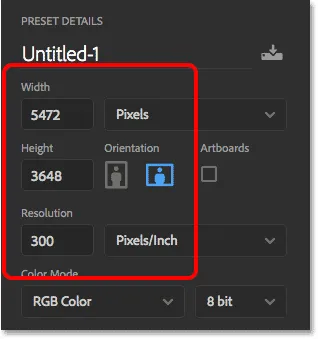
Novi dokument dijelit će iste dimenzije kao i otvoreni dokument.
I tu ga imamo! Tako ćete brzo stvoriti novi dokument koji će odgovarati veličini vašeg otvorenog dokumenta u Photoshopu! Tražite slične vodiče i savjete? Pogledajte naš cjeloviti vodič za otvaranje slika u Photoshopu ili posjetite naš odjeljak Osnove Photoshopa!